Win11快捷方式如何固定到应用栏中?Win11快捷方式固定到应用栏中的方法
最近有不少小伙都有下载Win11操作系统,有的小伙伴即想快速打开软件又不想在桌面上放很多软件,而Win11系统有个功能可以实现这个,下面就和小编一起来看看应该怎么操作吧。
Win11快捷方式固定到应用栏中的方法
1、首先我们点击下方的Windows按钮打开开始菜单。
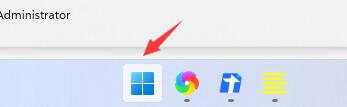
2、然后在上方搜索栏中搜索我们想要固定的应用名。
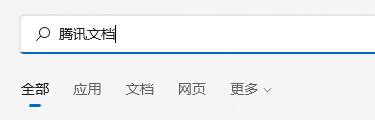
3、接着在右侧找到它,点击“固定到开始屏幕”。
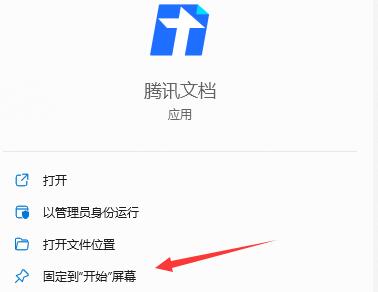
4、然后我们就可以发现自己的快捷方式已经完成固定了。
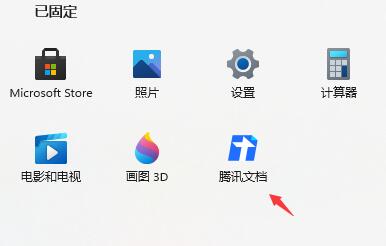
5、同理,如果我们想要固定到任务栏,也可以点击其中的“固定到任务栏”。
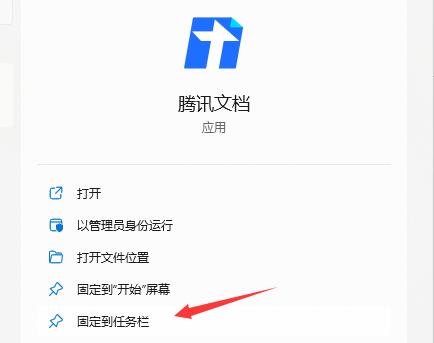
上一篇:Win11如何添加输入法?Win11添加输入法的方法
栏 目:Windows系列
下一篇:Win11搜索栏无法输入怎么办?Win11搜索栏无法输入的解决方法
本文标题:Win11快捷方式如何固定到应用栏中?Win11快捷方式固定到应用栏中的方法
本文地址:https://www.fushidao.cc/system/24462.html
您可能感兴趣的文章
- 08-28Win11兼容性怎么样?Win11网页兼容性怎么设置?
- 08-28Win11安装卡在请稍等怎么办 Win11安装卡在请稍等的解决办法
- 08-28Win11怎么打开磁盘管理 Win11打开磁盘管理器方法介绍
- 08-28Win11怎么打开蓝牙 Win11连接蓝牙的方法介绍
- 08-28Win11开机自动安装垃圾软件怎么办?Win11阻止流氓软件自动安装教程
- 08-28Win11开机死机怎么办?Win11开机死机解决方法
- 08-28Win11怎么查看电脑连接的WiFi密码?Win11怎么查看WiFi密码图文教程
- 08-28Win11开机动画怎么关闭?Win11开机动画关闭方法
- 08-28Win11开机速度慢怎么办 Win11开机速度慢解决方法
- 08-28Win11开机死机了怎么办 Win11开机死机的解决方法


阅读排行
- 1Win11兼容性怎么样?Win11网页兼容性怎么设置?
- 2Win11安装卡在请稍等怎么办 Win11安装卡在请稍等的解决办法
- 3Win11怎么打开磁盘管理 Win11打开磁盘管理器方法介绍
- 4Win11怎么打开蓝牙 Win11连接蓝牙的方法介绍
- 5Win11开机自动安装垃圾软件怎么办?Win11阻止流氓软件自动安装教程
- 6Win11开机死机怎么办?Win11开机死机解决方法
- 7Win11怎么查看电脑连接的WiFi密码?Win11怎么查看WiFi密码图文教程
- 8Win11开机动画怎么关闭?Win11开机动画关闭方法
- 9Win11开机速度慢怎么办 Win11开机速度慢解决方法
- 10Win11开机死机了怎么办 Win11开机死机的解决方法
推荐教程
- 08-12Win11 LTSC 根本不适合个人用户? LTSC版本的优缺点分析
- 08-12windows11选择哪个版本? Win11家庭版与专业版深度对比
- 01-02如何设置动态壁纸? Win11设置壁纸自动更换的教程
- 08-12win10系统怎么开启定期扫描病毒功能? win10定期扫描病毒功打开方法
- 01-02电脑自动更换壁纸怎么关? Win7取消主题自动更换的教程
- 08-12win10机械硬盘怎么提升速度 Win10机械硬盘提高读写速度的方法
- 08-21Win11如何更改系统语言?Win11更改系统语言教程
- 08-18Win11截图快捷键在哪-Win11设置截图快捷键的方法
- 08-09游戏笔记本要如何重装系统?游戏笔记本重装电脑系统的方法
- 08-26Win11游戏怎么调成高性能模式?Win11调成高性能模式的方法






